Comment trouver vos articles WordPress les plus commentés et les afficher n'importe où
Publié: 2023-04-20Divulgation : ce message peut contenir des liens d'affiliation. L'achat d'un produit via l'un de ces liens génère une commission pour nous sans frais supplémentaires pour vous.
Vous vous demandez quels messages ont suscité le plus de discussions ?
Heureusement, cette information n'est pas difficile à trouver.
En fait, il existe de nombreuses façons de savoir quelles publications ont reçu le plus de commentaires sur votre site. Vous pouvez même trouver ces données à partir de plages de dates spécifiques pour voir les publications les plus commentées du mois dernier ou de cette année.
Je suis sûr que vous êtes impatient de commencer, alors allons-y maintenant.
Retrouvez vos posts les plus commentés
Il existe un moyen simple de trouver les publications avec le plus de commentaires sur votre site.
Commencez par visiter le menu Articles dans votre tableau de bord WordPress. Dans l'en-tête du tableau, vous verrez une icône de bulle de commentaire, sur laquelle vous pouvez cliquer pour trier les publications par commentaires.
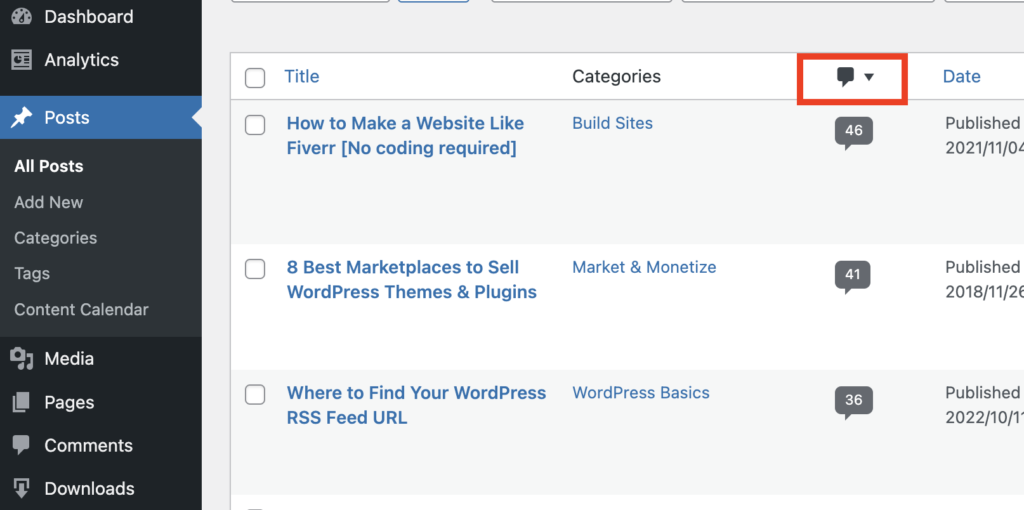
Il trie d'abord à l'envers, vous devez donc cliquer deux fois dessus pour voir une liste de vos publications classées du plus au moins.
Cette liste peut être une excellente source d'inspiration pour de futurs articles. Vous pouvez clairement voir quels articles ont suscité le plus de discussions, vous pouvez donc écrire des articles similaires pour générer encore plus d'engagement.
Mais il y a quelques problèmes…
Si vous bloguez depuis des années, cette liste peut inclure des sujets qui ne sont pas aussi dignes de conversation que par le passé. De plus, il est injuste de comparer le nombre de commentaires sur un article vieux de cinq ans à celui publié il y a quelques semaines à peine.
Et enfin, cette liste de vos publications les plus commentées ne vous sera utile qu'une seule fois. Si vous revenez dans un mois, vous verrez probablement exactement les mêmes messages.
Avec ces points pris en compte, vous pouvez comprendre à quel point il est utile de voir vos publications les plus commentées sur une période donnée.
Voici comment vous pouvez le faire.
Retrouvez les articles les plus commentés ce mois-ci
Le menu Messages est idéal pour voir le nombre total de commentaires sur vos messages, mais il ne vous permet pas de voir le nombre de commentaires sur une plage de dates donnée .
Il existe un plugin que vous pouvez ajouter à votre site qui vous permettra de voir les publications les plus commentées de :
- Ce mois-ci
- Le mois dernier
- Toute autre plage de dates souhaitée
Le plugin que je recommande s'appelle Independent Analytics.
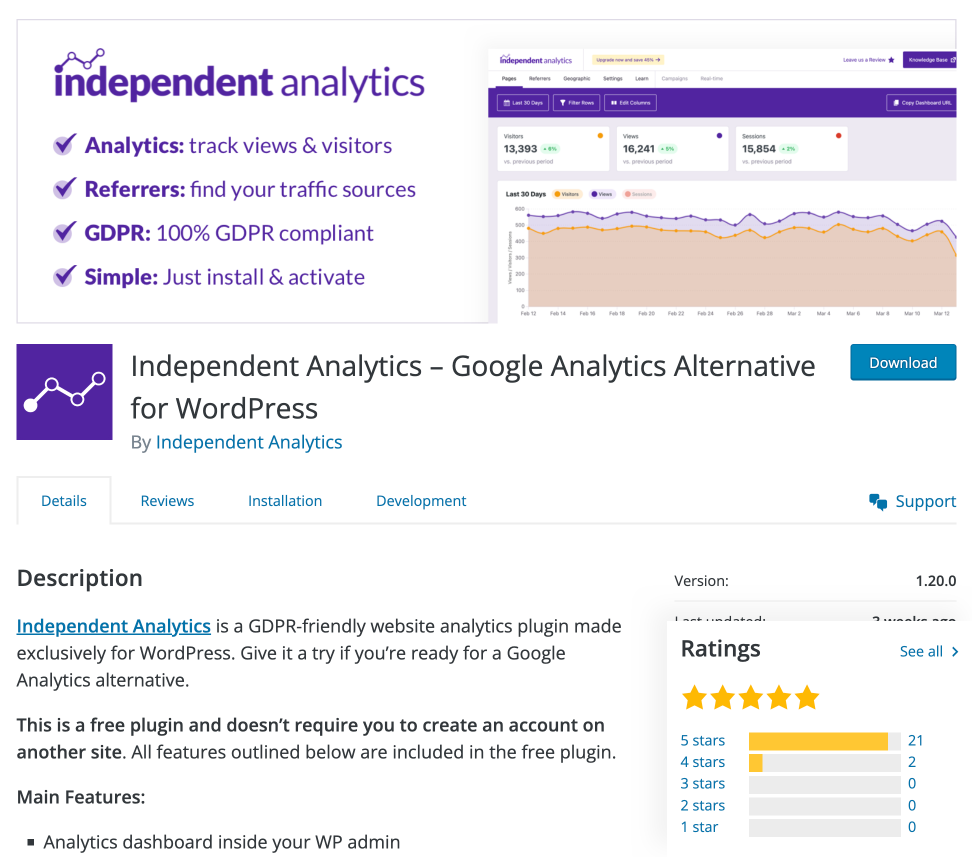
Independent Analytics est une solution d'analyse complète pour WordPress. Il ne ralentira pas votre site, il est conforme au RGPD et à la confidentialité, et il commence à suivre le moment où il est installé.
Avec ce plugin, vous obtiendrez un tableau de bord d'analyse complet dans votre administrateur WP, où vous pourrez voir vos statistiques et les performances de vos articles de blog.
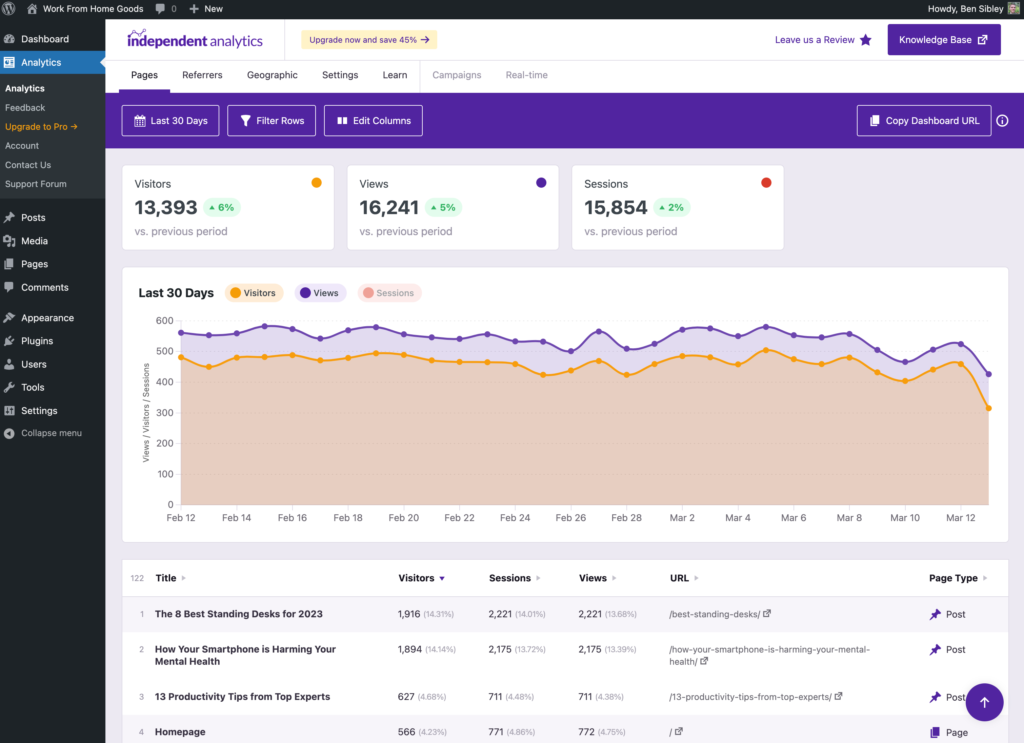
Parlons maintenant de la recherche de ces données de commentaire.
Dans le tableau de bord, il y a un tableau de données qui liste toutes les pages qui ont été visitées. Il existe de nombreuses colonnes que vous pouvez activer/désactiver, dont une pour les commentaires.
Vous pouvez cliquer sur le bouton Modifier les colonnes , puis cocher la case Commentaires pour afficher le nombre de commentaires pour chaque page.
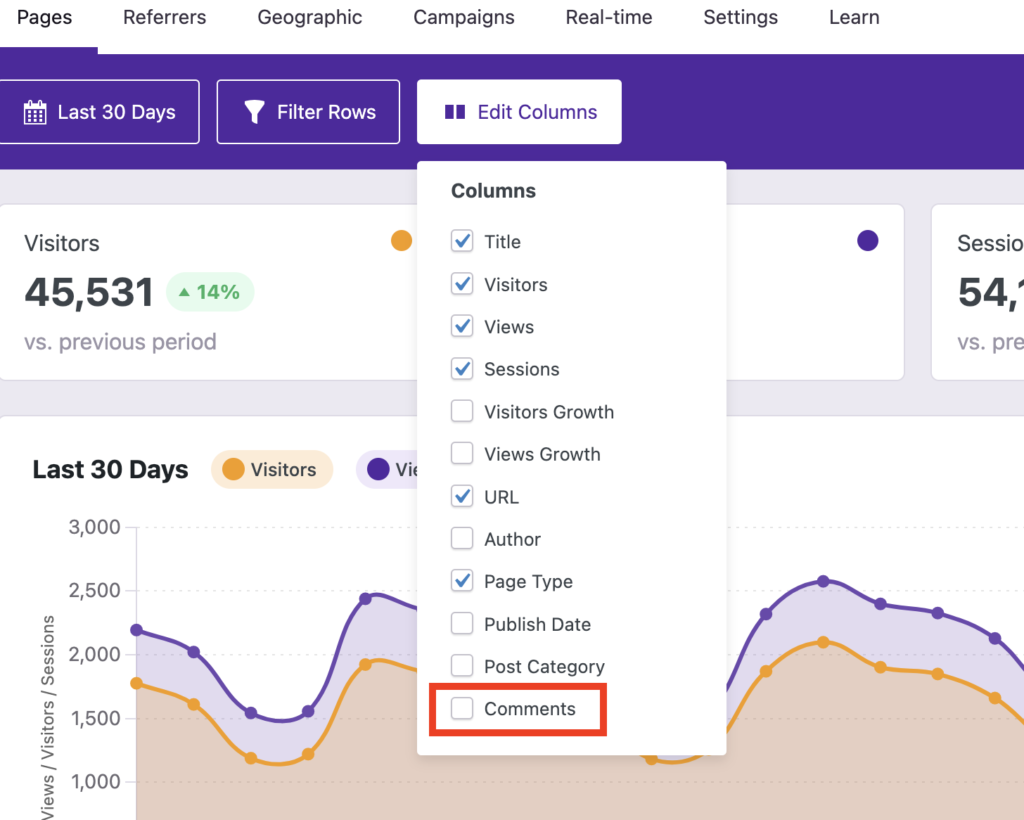
Puis dans le tableau, cliquez sur la rubrique Commentaires pour trier du plus au moins.
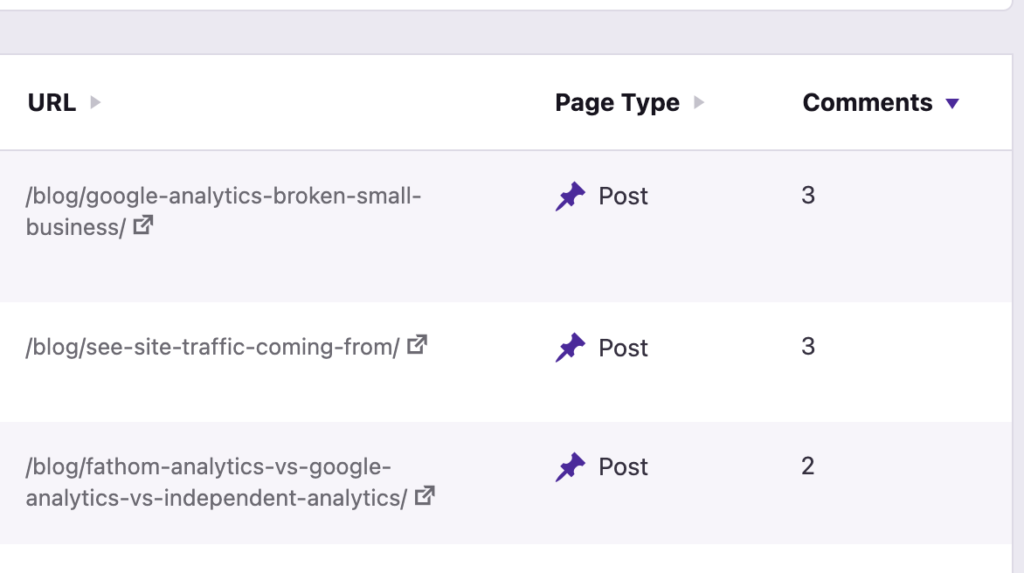
Par défaut, cela vous montrera les messages avec le plus de commentaires des 30 derniers jours. Cependant, vous pouvez modifier la plage de dates sur la période de votre choix à l'aide du sélecteur de dates.
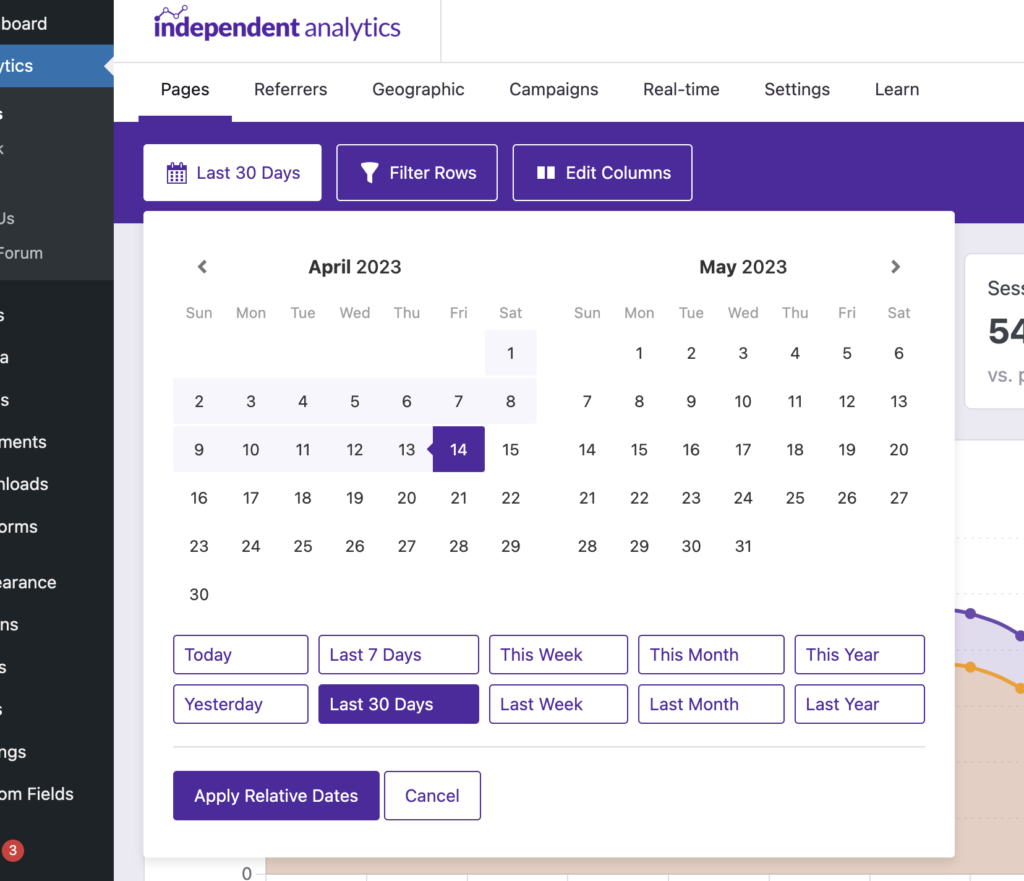
Avec ces outils, il est facile de voir quels articles obtiennent le plus d'engagement sur votre blog.

Parlons maintenant de la façon d'afficher ces messages sur votre site.
Comment afficher vos articles les plus commentés
Il existe des moyens manuels et dynamiques d'afficher ces messages, nous allons donc couvrir les deux tactiques ici.
Créer un widget HTML pour un affichage manuel
L'un des moyens les plus simples d'afficher une liste personnalisée de publications consiste à créer votre propre widget HTML . L'avantage de cette méthode est que vous n'avez pas besoin d'installer un nouveau plugin, elle est facile à répliquer et vous pouvez personnaliser l'ordre de publication.
Pour commencer, visitez le menu Apparence > Widgets et ajoutez un widget HTML personnalisé à l'une des zones de widgets.
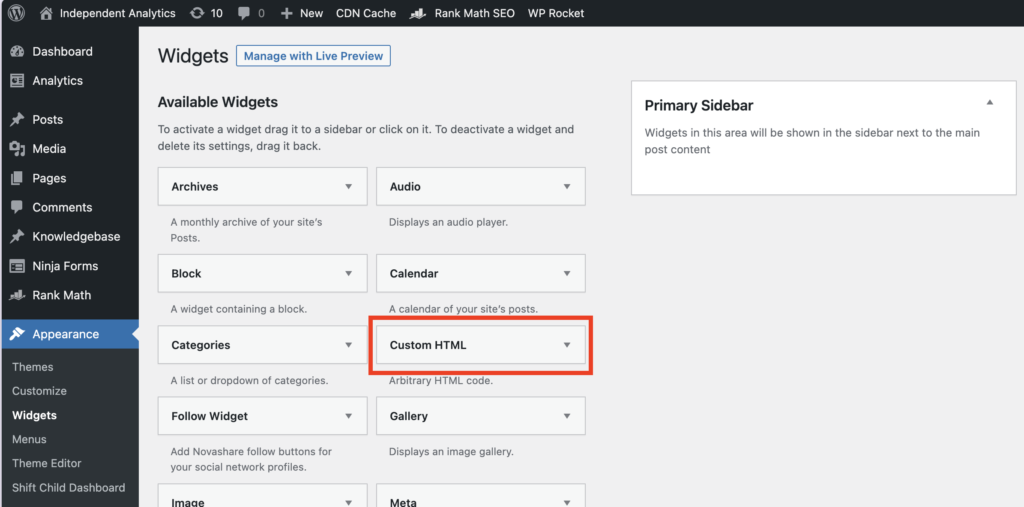
Donnez au widget un titre comme "Messages les plus commentés". Ensuite, vous pouvez copier et coller le code HTML suivant pour créer une liste de cinq liens :
<ul> <li><a href="https://mywebsite.com/article-title/">Titre de l'article</a></li> <li><a href="https://mywebsite.com/article-title/">Titre de l'article</a></li> <li><a href="https://mywebsite.com/article-title/">Titre de l'article</a></li> <li><a href="https://mywebsite.com/article-title/">Titre de l'article</a></li> <li><a href="https://mywebsite.com/article-title/">Titre de l'article</a></li> </ul>
Remplacez les URL et "Titre de l'article" par les URL et les titres de vos propres articles. Cela ne prend qu'une minute, puis vous pouvez l'afficher dans n'importe quelle zone de widget.
Étant donné que le widget est uniquement HTML, vous pouvez facilement copier et coller ce code pour dupliquer le widget chaque fois que nécessaire. Il est également facile de mettre à jour et de réorganiser les messages.
Comment ajouter le widget à une publication
WordPress est beaucoup plus flexible qu'auparavant. Si vous utilisez le nouvel éditeur, vous pouvez également ajouter des widgets dans le contenu de la publication .
Une astuce pratique consiste à taper une barre oblique pour ouvrir l'option d'insertion rapide. Tapez "HTML" pour sélectionner le widget HTML personnalisé, puis appuyez sur Entrée pour l'insérer.
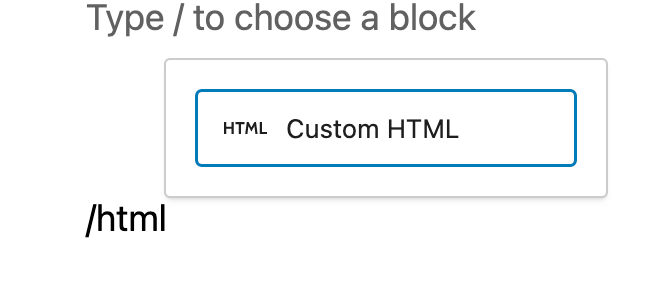
Ensuite, tout ce que vous avez à faire est de copier et coller le même code HTML qu'avant.
Comme vous pouvez le voir, cette méthode manuelle implique un certain travail, mais elle est simple et ne nécessite pas l'ajout de nouveaux plugins, ce qui est un atout majeur.
Si vous préférez une solution dynamique pour afficher vos messages les plus commentés, voici une approche alternative.
Afficher les publications dynamiquement avec un plugin
Bien que le widget HTML soit une solution simple et légère, il nécessite une maintenance. Si vous préférez quelque chose d'automatique, vous pouvez consulter le plugin WordPress Popular Posts.
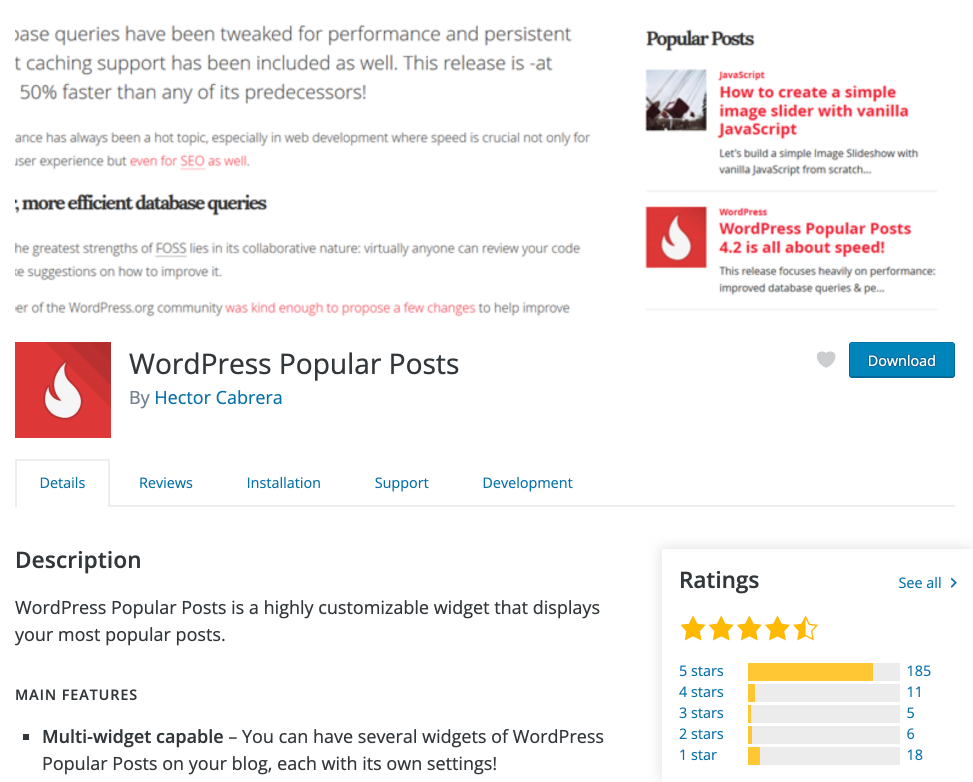
Ce plugin a des widgets et des codes abrégés pour afficher vos messages les plus populaires. Cela inclut la possibilité d'afficher une liste de vos messages les plus commentés.
Bien que cela vous oblige à ajouter un nouveau plugin et à apprendre comment cela fonctionne, ce n'est pas trop compliqué et vous n'aurez pas à vous soucier de la mise à jour manuelle de vos widgets HTML.
Un autre avantage est qu'il comprend une poignée d'options de style, vous pouvez donc ajuster les widgets pour qu'ils correspondent bien à votre thème.
Trouvez ces articles engageants
Vous pouvez maintenant voir à quel point il est facile de trouver vos articles les plus commentés dans WordPress.
Tout ce que vous avez à faire est de visiter le menu Messages et de faire quelques clics.
Alternativement, vous pouvez installer un plugin comme Independent Analytics, qui révèle les données complètes des commentaires sur la période de votre choix.
En savoir plus sur l'analyse indépendante
J'espère que cet article vous aidera à trouver vos articles les plus discutés, et merci beaucoup pour la lecture!
